Практическая работа №2
«Работаем с объектами файловой системы»
1. Откройте
окно Мой
компьютер. Просмотрите файлы и папки, расположенные на диске С:.
2. Воспользуйтесь
кнопками Вперед
и Назад на панели
инструментов Обычные
кнопки для перемещения между
ранее просмотренными объектами.
3. Выберите
в меню Вид
команды: Эскизы страниц, Плитка, Значки, Таблица. Проследите
за изменениями в отображении папок и файлов. Найдите на панели инструментов
Обычные кнопки кнопку, обеспечивающую быстрое изменение вида содержимого папок.
4. С
помощью кнопки Папки отобразите
в левой части окна панель Обозревателя
Папки. С ее помощью еще раз просмотрите файлы и папки, расположенные на
диске С:.
Проследите за изменениями, происходящими в правой части окна.
5. С
помощью кнопки Поиск найдите
собственную папку — папку, в которой хранятся ваши работы. Для этого в окне Помощника по
поиску щелкните на ссылке Файлы
и папки. В соответствующих полях укажите имя папки и область поиска.
6. Откройте
собственную папку. В ней должны быть вложенные папки Документы, Заготовки_6,
Заготовки_7, Презентации и Рисунки. Просмотрите содержимое этих папок.
7. Папка
Заготовки_6 содержит файлы, которыми вы пользовались при выполнении работ
компьютерного практикума в пошлом году. Так как эта папка вам больше не нужна,
удалите ее (например, командой контекстного меню).
8. Папки
Документы, Презентации и Рисунки содержат ваши прошлогодние работы. Их хотелось
бы сохранить.
Создайте в собственной папке папку Архив. Для этого переведите указатель мыши в
чистую область окна собственной папки и щелкните правой кнопкой мыши (вызов
контекстного меню). Выполните команду [Создать-Папку].
Поочередно переместите папки Документы, Презентации и Рисунки в папку Архив. Для
этого:
1) выделите папку Документы
и, удерживая нажатой левую кнопку мыши, перетащите папку Документы в нанку
Архив;
2) откройте контекстное меню
панки Презентации, выполните команду Вырезать. Откройте папку Архив и с помощью
контекстного меню вставьте в нее папку Презентации;
3) вырежьте папку Рисунки и
вставьте ее в папку Архив с помощью команд строки меню.
9. С
помощью контекстного меню переименуйте папку Заготовки_7 в Заготовки.
10. Убедитесь,
что ваша папка имеет структуру, аналогичную приведенной ниже:
11. Откройте
файл Описание.doc из
папки Заготовки.
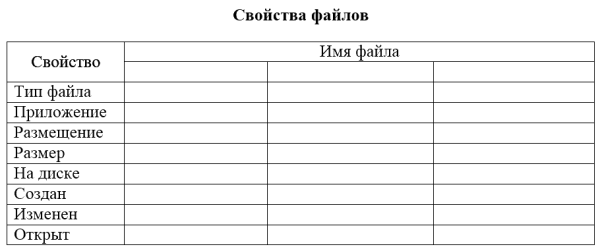
Внесите в соответствующие ячейки таблицы информацию о свойствах трех своих
файлов — текстового документа, рисунка и презентации.
12. Сохраните
файл в собственной папке под именем Описание1.
Вспомните как можно больше способов завершения работы с программой. Завершите
работу с программой.
Теперь мы умеем
- выполнять операции с объектами файловой системы — папками и файлами;
- определять свойства объектов файловой системы.

|